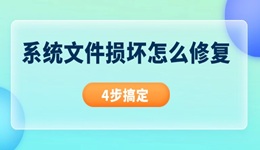在日常使用电脑的过程中,遇到文件夹打不开的问题并不少见。这种情况可能是由于系统故障、病毒感染、权限问题、磁盘损坏或者其他软件冲突引起的。那么,当电脑文件夹打不开时,我们该怎么办呢?下面就来详细分析可能的原因和对应的解决方法。

一、初步检查
1. 重启电脑:有时候,系统资源占用过高或者临时错误会导致文件夹打不开。最简单直接的方法就是重启电脑。很多小故障在重启后都会自行恢复。
2. 检查鼠标和系统响应:确认是不是鼠标失灵,或者系统整体卡顿。如果其他程序也运行缓慢,那可能是电脑整体性能问题,而不仅仅是文件夹故障。
二、系统问题
1. 使用资源管理器重启:按下`Ctrl + Shift + Esc`打开任务管理器,找到“Windows资源管理器”,点击右下角“重新启动”。有时候,资源管理器本身卡住,导致文件夹打不开,通过重启可以快速恢复。
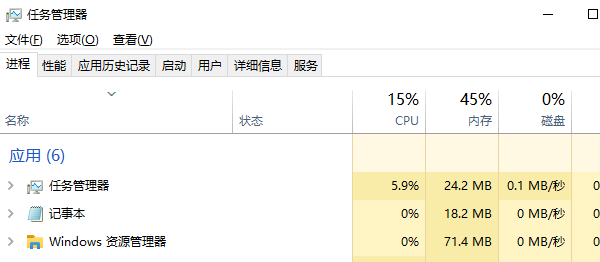
2. 检查系统更新:打开“设置” → “更新和安全” → “Windows 更新”,检查是否有系统更新。过时的系统可能存在兼容性问题,及时更新可以修复一些隐藏的Bug。
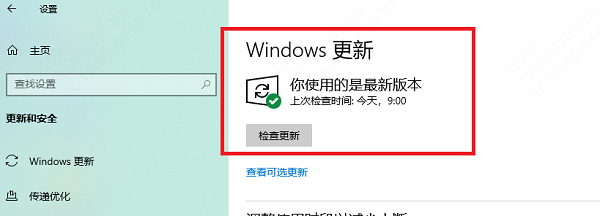
三、权限问题
1. 检查文件夹权限:右键点击打不开的文件夹,选择“属性”,切换到“安全”标签页,查看自己账户是否拥有“读取”和“写入”权限。如果没有,点击“编辑”添加合适的权限。
2. 以管理员身份运行资源管理器:有些文件夹由于权限限制,普通账户无法访问,可以尝试以管理员身份打开资源管理器进行操作。
四、磁盘故障
1. 使用磁盘检查工具:打开命令提示符(管理员),输入命令:chkdsk X: /f /r(其中“X”是出问题文件夹所在的盘符,比如C盘或D盘)。这个命令会检查并修复磁盘错误。
2. 备份数据,考虑更换硬盘:如果磁盘检测提示存在大量坏道,建议尽快备份重要数据,更换硬盘,以免数据彻底丢失。
3. 检查驱动程序更新:值得注意的是,某些磁盘打不开的问题并不完全是硬件故障,也可能是磁盘驱动程序老旧或异常导致。此时,可以使用专业的驱动更新软件,如驱动人生一键扫描并更新磁盘、芯片组、USB控制器等相关驱动,从而有效提升硬件兼容性和稳定性。步骤如下:

点击下载并安装驱动人生,完成后打开软件进行扫描。
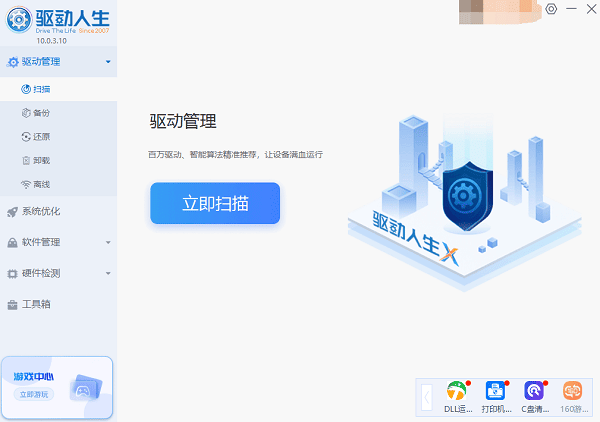
等待扫描完成后,点击“立即修复”软件会自动为你更新系统上所有缺失或过时的驱动程序。
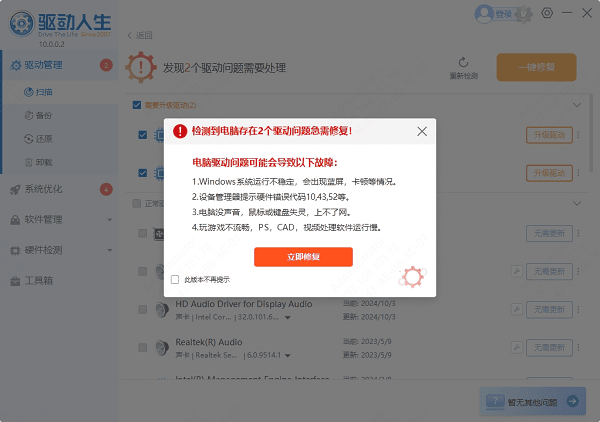
五、病毒木马
1. 全面杀毒:有时候病毒或恶意软件会锁定文件夹,或者伪装成文件夹导致打不开。可以使用杀毒软件进行全面扫描。
2. 使用安全模式排查:如果怀疑是病毒导致,可以在安全模式下启动电脑,进行杀毒或尝试打开文件夹。安全模式下只加载最基本的驱动和程序,更容易排查问题。
六、其他高级方法
1. 系统还原:如果问题近期才出现,可以使用Windows自带的“系统还原”,回到文件夹正常打开的时间点。
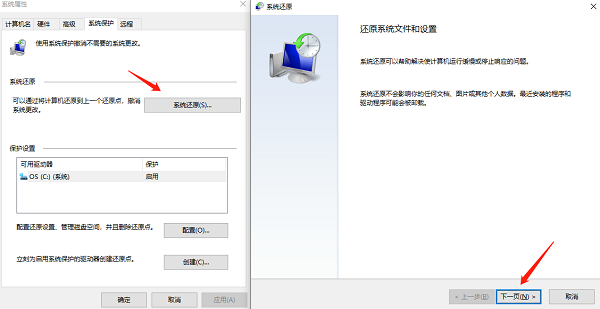
2. 新建用户账户:创建一个新的本地账户,看是否能正常打开文件夹。如果新账户没有问题,说明旧账户存在配置错误。
以上就是电脑文件夹打不开的解决办法,希望对你有帮助。如果遇到网卡、显卡、蓝牙、声卡等驱动的相关问题都可以下载“驱动人生”进行检测修复,同时它还支持驱动下载、驱动安装、驱动备份等等,可以灵活的安装驱动。